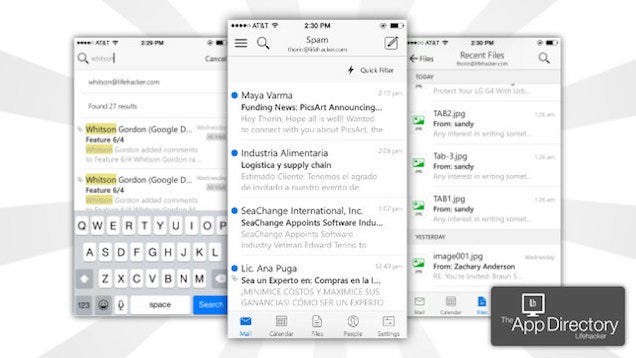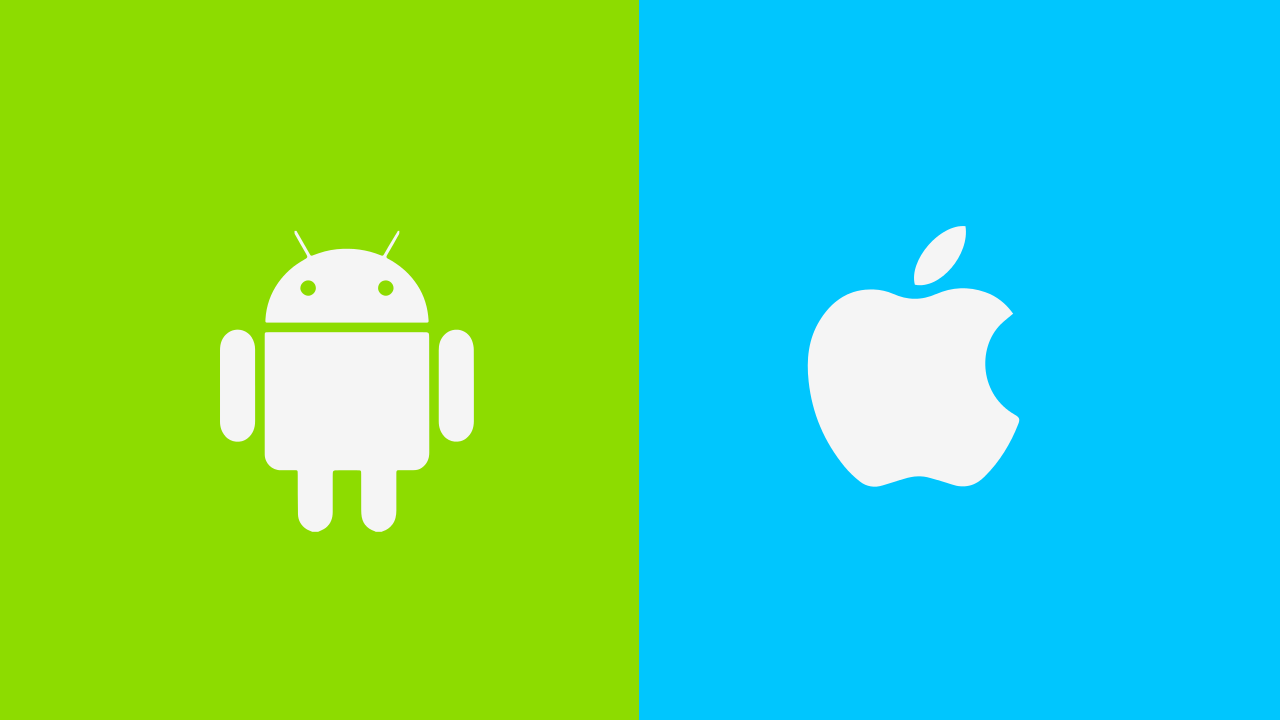Как сохранять приложения в список желанных в iOS 7. Ios 11 список желаний
IOS 11 Список пожеланий: Что мы хотим - Новости
Гаджеты забавны, но программное обеспечение является звездой Всемирной конференции разработчиков Apple, и когда она начнется в понедельник, iOS 11 будет включен в повестку дня.
В прошлом году iOS 10 была тяжелой в улучшении сообщений и уведомлений, начиная с рейза и заканчивая часами с эмозиями.
Как и в случае с любой новой мобильной ОС, было много вещей, которые раздражали пользователей. Но по состоянию на 20 февраля 79% пользователей iOS использовали iOS 10.
Разработчики, скорее всего, получат бета-версию iOS 11 на этой неделе, чтобы протестировать ее в своих приложениях.
Все остальные должны ожидать финальную версию осенью, возможно, наряду с выпуском новых iPhone.
Но какие функции должен добавить Купертино? Слухи включают чаты группы FaceTime, одноранговые мобильные платежи и интеллектуальный энергосберегающий режим.
Но мы спросили сотрудников PCMag и iOS в Интернете, что они хотят видеть в iOS 11; Среди их предложений были такие вещи, как возможность очистки всех приложений и записи на экране, но см. Полный список пожеланий ниже.
Затем настройтесь на 1 вечера по восточному времени в понедельник для открытия вступительной записи WWDC; PCMag будет там, чтобы принести вам все новости.
Подробнее: 18 функций Мы хотели бы IOS 11 обнять на IPhones
1. Лучшая интеграция сири
Сири работает с IOS 5, но ее таланты затмились в последнее время другим помощником голоса - Алекса Амазонки.
Вместе с моделью Echo и рядом сторонних устройств Alexa может включить вашу музыку, выключить свет, установить будильник и многое другое.
Сири, однако, вплотную приблизилась к дому. В прошлом году ее охват расширился до приложений в iOS 10 благодаря SiriKit, но Siri не очень помогает в гаджетах, отличных от Apple.
В результате, поклонники Apple требуют более сильной поддержки и возможностей Siri.
На данный момент мы можем просто получить Echo-подобное устройство от Apple; По слухам, спикер Сири входит в повестку дня WWDC.
2. Переключить пользователей
Устройства Apple iOS заблокированы одним идентификатором Apple, и, хотя вы можете стереть iPhone и iPad и войти в другой аккаунт,
Вы не можете легко переключаться между ними, как на вашем Mac, если у вас нет ориентированного на образование iPad.
Но в эпоху, когда Apple надеется, что типы бизнеса заберут iPad Pro для работы, а родители поделятся своим iPad с детьми,
Возможность оцепления определенного контента для работы и игры была бы отличным дополнением к iOS. У нас могут быть отдельные учетные записи на Netflix, почему не наши iPad?
3. Лучшая многозадачность
Многозадачность наконец-то появилась на iPad с iOS 9, но с тех пор она не видела много обновлений.
Если приложения поддерживают его, вы можете перемещать меню справа и накладывать его поверх главного экрана, чтобы вы могли прокручивать твиттер, когда вы смотрите что-то на Netflix, например.
Если оба приложения поддерживают многозадачность, вы можете сделать разделенный экран и использовать оба одновременно; Монитор Slack при написании электронной почты.
Но многозадачность требует некоторой работы; Как насчет перетаскивания, чтобы начать? Или возможность открывать сразу несколько приложений?
И этот слайд-приложение для выбора приложений может быть легче ориентироваться, тем более, что больше приложений добавляет поддержку.
4. Темный режим
Такие приложения, как Twitter, добавляют темные режимы, чтобы успокоить глаз, зависящих от экрана, и есть один внутри Safari, если вы знаете, как его найти.
Но в настоящее время нет системного темного режима iOS. Вы можете включить Night Shift, который уменьшает синий свет вашего экрана, но иногда вы просто хотите полностью погаснуть.
5. Верните слайд для разблокировки
Среди более неприятных обновлений для iOS 10 было исчезновение слайда для разблокировки. Теперь, если вы перейдете вправо, вы увидите экран виджетов.
Slide to Unlock был заменен на «Press home to open», то есть вам нужно физически нажать кнопку «домой», чтобы ввести свой пароль или активировать Touch ID.
Вы можете обойти этот шаг, чтобы снова разблокировать свой телефон только с помощью Touch ID, но Slide to Unlock навсегда исчезнет, если он не вернется в iOS 11.
6. Простая организация приложений
Apple теперь предлагает iPhone с 256 ГБ; Это много приложений. Но чтобы ваши приложения были в порядке, вам все равно нужно нажать, удерживать и заталкивать их на место.
Возможность организовать по названию, наиболее часто используемому или категории с подобным краном, который вы бы использовали в Windows, сделало бы организацию ваших экранов iPhone ветерок.
7. Неограниченное хранилище iCloud
Apple iCloud в настоящее время обеспечивает 5 ГБ свободного пространства, которое применяется к резервным копиям, iCloud Photo Library, iCloud Drive, Mail и т. Д.
Все будет стоить вам, начиная с 50 ГБ за 0,99 долл. США в месяц. Почему так скупо? Google Фото, в котором есть приложение для iOS,
Предлагает неограниченное пространство для хранения, если вы ограничиваете разрешение фотографий до 16 мегапикселей и разрешение видео до 1080p. Конечно, Apple может сделать что-то подобное.
8. iMessage для Android
Приложения для чата - большой бизнес в наши дни. Просто спросите Facebook, который купил WhatsApp за 16 миллиардов долларов, а также создал свой собственный Facebook Messenger.
Однако с iMessage это все-таки дело Apple. Андроиды не должны применяться.
Apple уже доказала свою готовность принять Android несколько; В конце концов, есть приложение Apple Music для Android. Почему бы не распространить любовь на iMessage?
Если это достаточно гладко, Apple может даже убедить нескольких Android верных совершить прыжок в iOS.
ru.universalbuyingscreenreplacementde.com
Как воспользоваться новыми функциями App Store в iOS 11
В iOS 11 Apple существенно изменила функционал встроенного магазина приложений, и в лучшую сторону. Всего новых настроек три, и все они доступны в Настройках > iTunes Store и App Store:Автовоспроизведение видео — автоматически начинает воспроизводить небольшой ролик приложения (если он есть) прямо в поисковой ленте App Store (слева функция выключена, справа — включена):
Для лимитных тарифов есть возможность включить автовоспроизведение только при подключении к Wi-Fi.
Оценки и отзывы — думаю, долгожданная для многих функция: она позволяет отключать надоедливые всплывающие окна в приложениях, в которых просят поставить разработчикам оценку или написать отзыв о приложении в App Store.
Сгружать неиспользуемые — функция, которая может быть полезна тем, у кого много приложений на устройстве, но постоянно не хватает памяти. Ее суть в том, что она отслеживает, насколько часто вы запускаете то или иное приложение, и если вы его запускаете редко (последний запуск был более двух недель назад) — система предложит его удалить, но при этом сохранить в памяти все данные. Если вам это приложение понадобится, то его всегда можно скачать из App Store, при этом сохраненные данные будут снова в него загружены, и вы ничего не потеряете. Узнать, сколько места освободится при таком удалении, можно в Настройках > Основные > Хранилище iPhone:
www.iguides.ru
Как сохранять приложения в список желанных в iOS 7 — Macilove

Wish List iOS 7 позволяет запомнить приложения в App Store, для того чтобы купить их позже
11.11.13 в 20:15

App Store содержит огромное число приложений и в поиске интересующего можно действительно потратить часы рассматривая бесконечный ассортимент интересных предложений. Для того, чтобы не потратить больше чем позволяет бюджет можно отложить покупку каких-то приложений на потом, например сфотографировав экран. Но этот процесс не так удобен, как список желаний, появившийся в iOS 7.

Кнопка поделиться
В App Store в iOS 7 вы можете добавлять понравившиеся приложения в список желаний (wishlist), чтобы приобрести их позже. Запустите App Store и найдите любое платное приложение, нажмите кнопку «поделиться» и в списке внизу вы увидите кнопку Add to Wish List. Нужно помнить, что эта кнопка появляется лишь для платных приложений. Кроме этого, приложение можно также подарить кому-то или отправить ссылку на него через Messages, Twitter, электронную почту или Facebook.
1/1


Чтобы просмотреть список добавленных приложений ранее нажмите кнопку с иконкой списка справа вверху. Позже открыв этот список желаний вы сможете мгновенно приобрести приложение.
Обновление: похоже что эта функция убрана из iOS 11.

macilove.com